# 群晖
1.点击“ 存储端下载 (opens new window)”,下载Synology插件,教程示例群晖是x86平台,所以此处选择"X86";
- 请根据自己群晖的CPU型号以及DSM版本选择相对应的存储端
- DSM7.x安装或者更新请先卸载旧版本
2.登录群晖操作系统,点击套件中心,在出现的套件中心弹窗上点击“手动安装”;
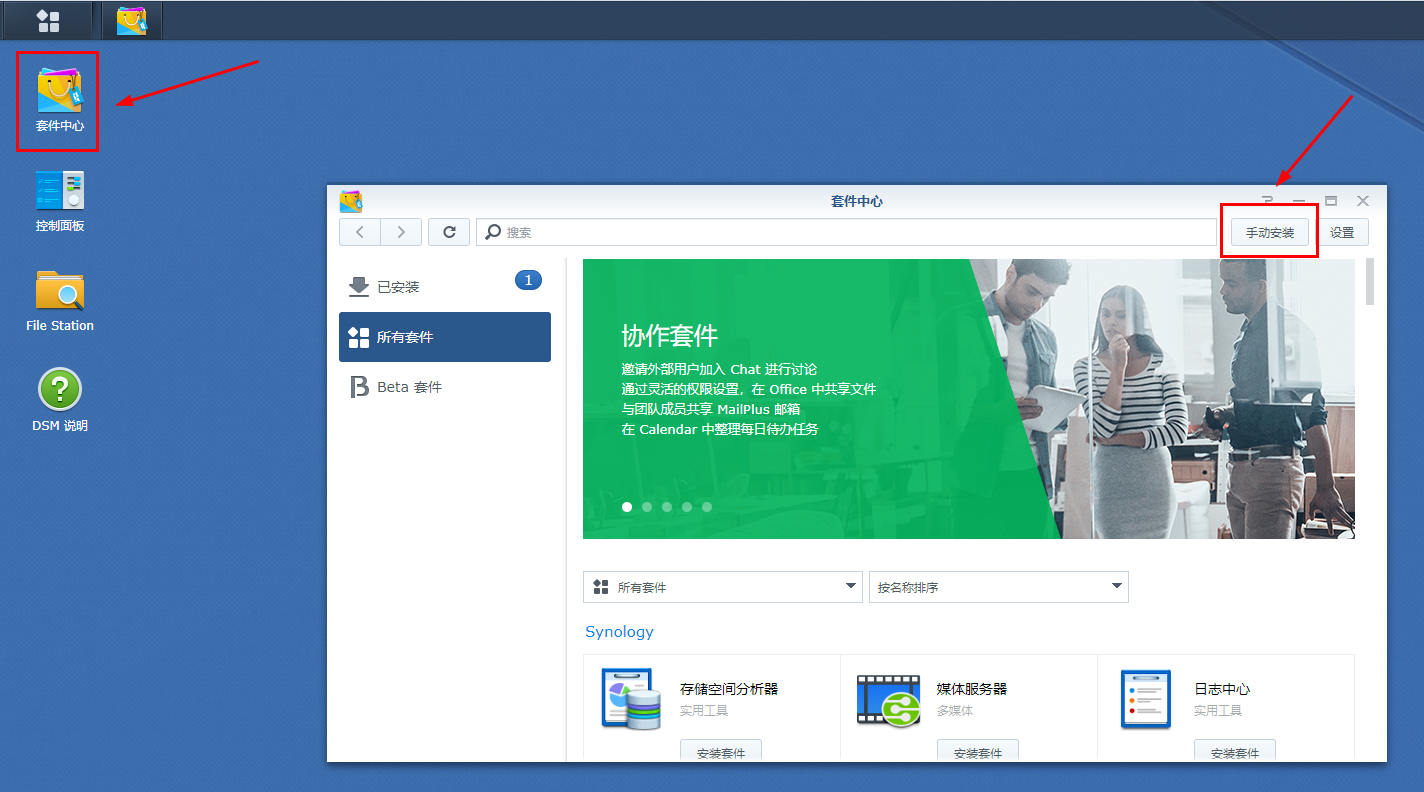
3.选择已下载的插件上传,按照指示步骤完成插件安装;
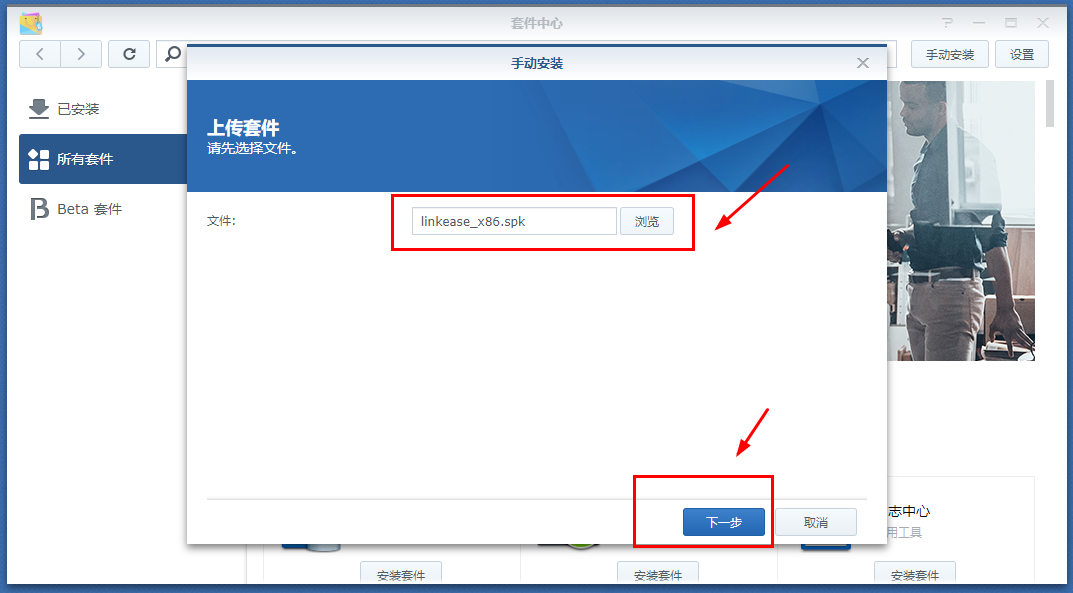
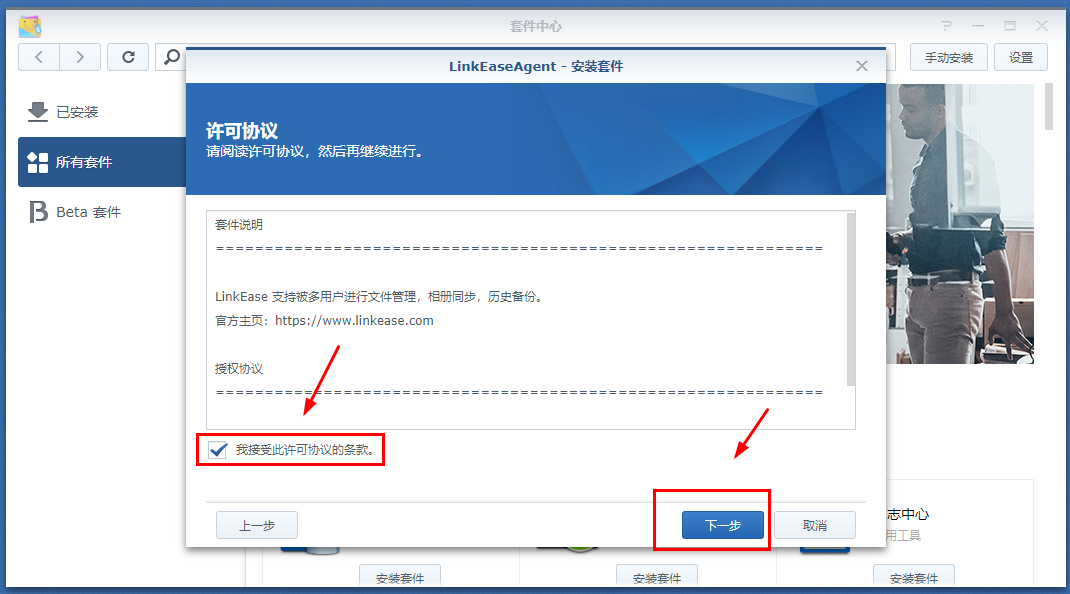
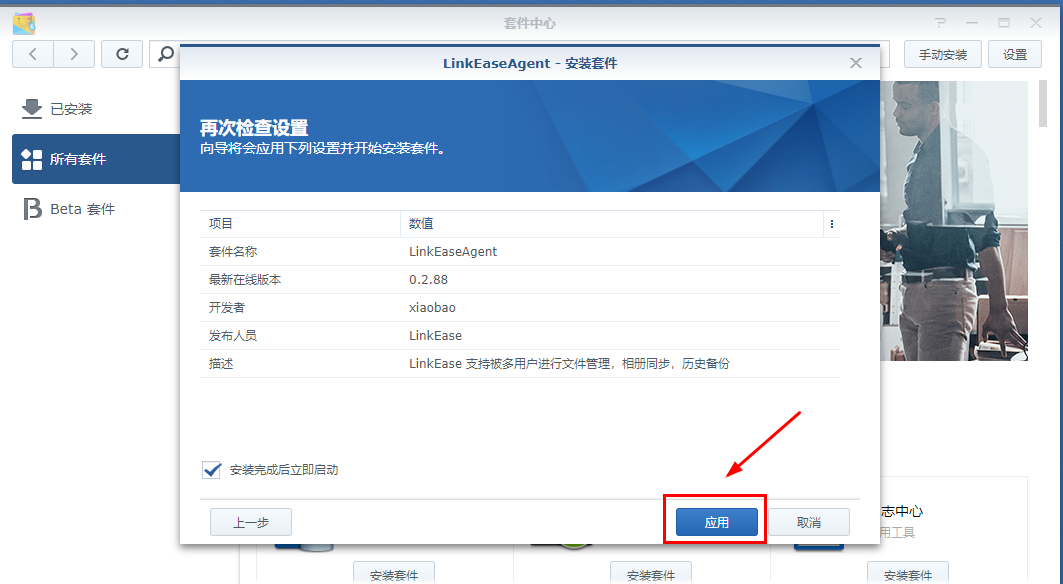
4.插件安装完成后,进行配置;
- DSM6.x在“主菜单”点击“易有云”或“易有云设置”均可进入易有云向导页面;
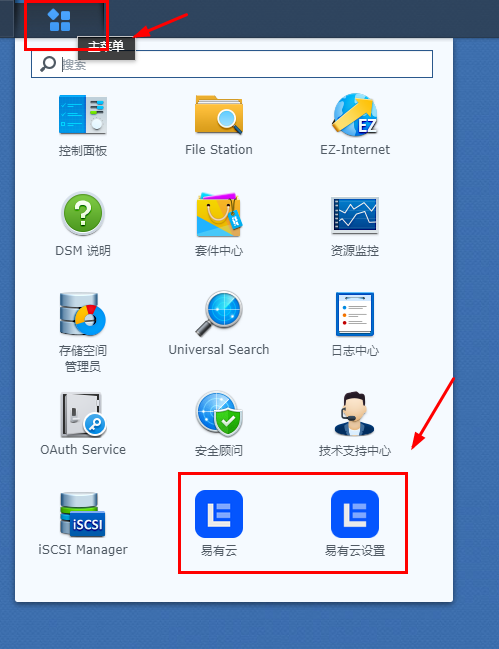
- DSM7.x的设置入口在套件中心—已安装—LinkEaseAgent—点击下方的URL进行配置。

5.安装后第一次打开,需要绑定设备,请查看 存储端绑定教程。
# 常见问题
# 注意!由于DSM7.x对权限严格控制,所以额外配置权限(DSM6.x用户无需处理)。有两种方法配置:
- 方法一: 进入“控制面板”—“共享文件夹”, 在目标文件夹上右键选择“编辑”,选择“权限”页签,在页签内用户选择器选择“系统内部用户账户”, 找到“linkease”,勾选“可读写”,最后保存。
ps:目标文件夹:绑定存储端时选中的文件夹或者你易有云想访问的文件夹。
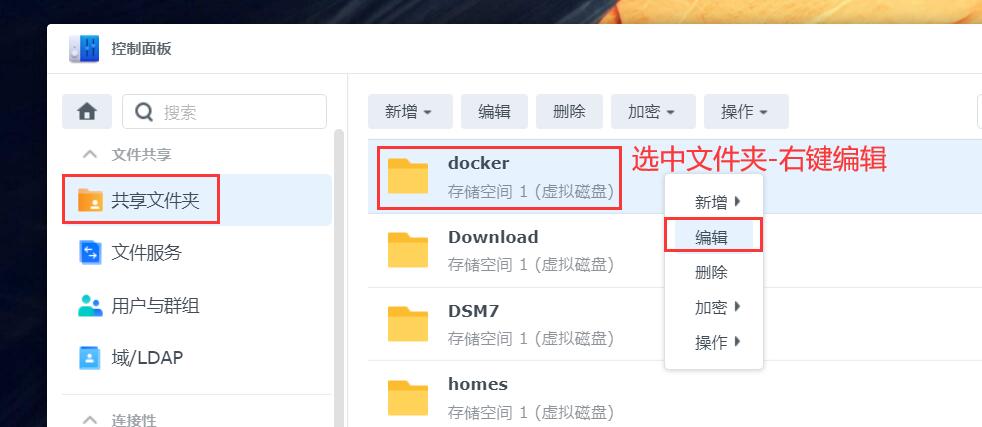
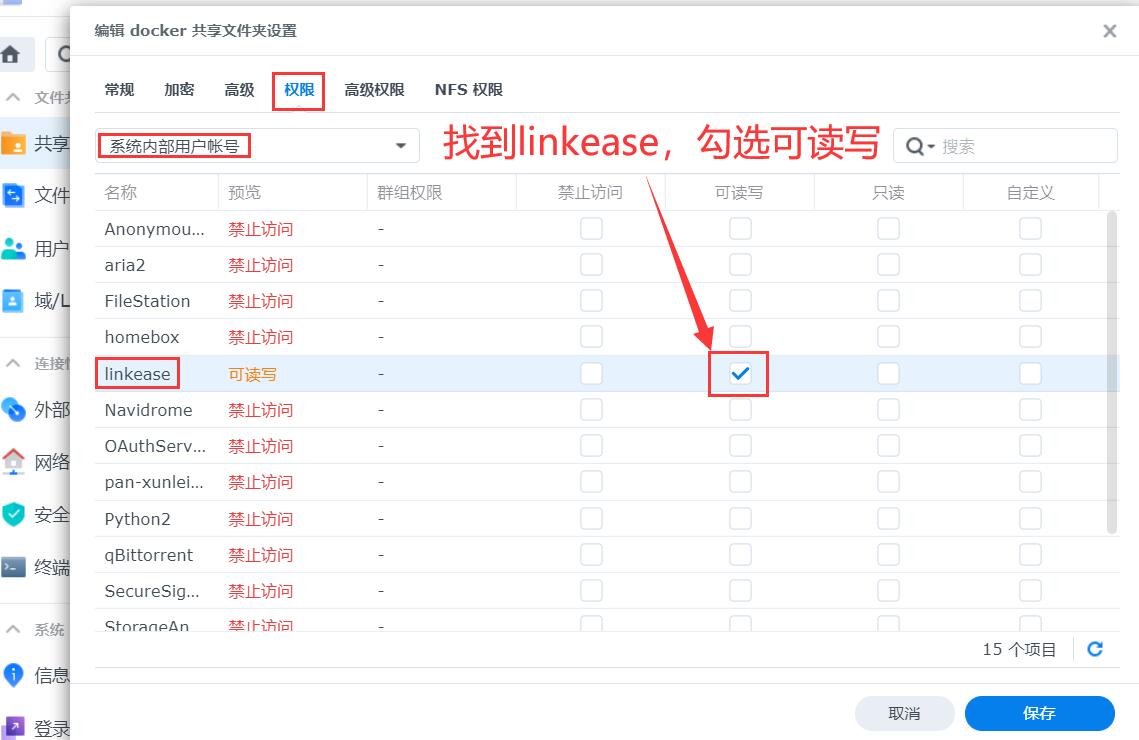
- 方法二:如果有root权限,开启ssh后进入群晖终端,执行以下两条指令:
1.先开启ssh:“控制面板”—“终端机和SNMP”—“启用SSH功能”—应用。
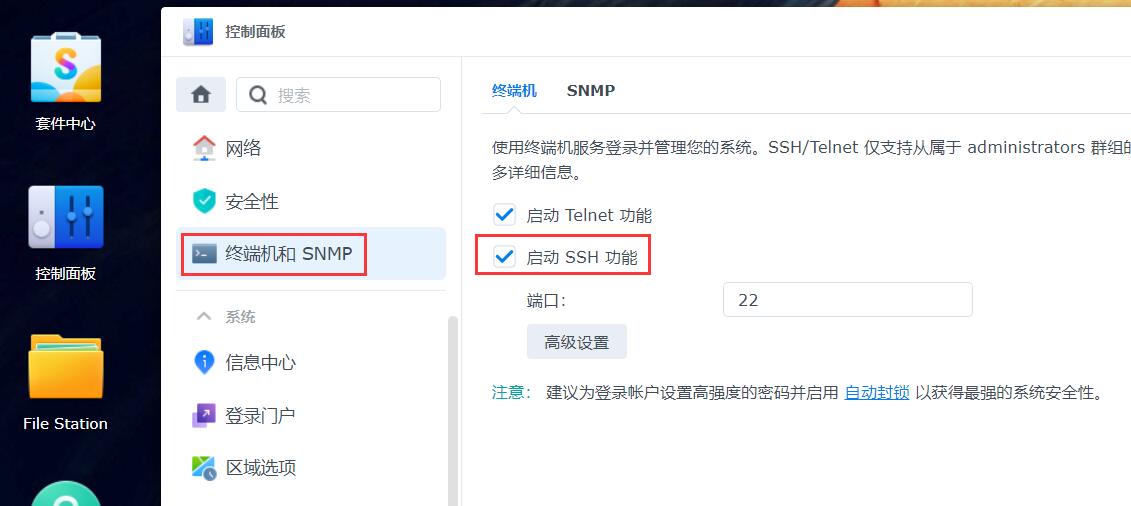
2.登录群晖SSH,终端执行:
sudo sed -i 's/package/root/g' /var/packages/LinkEaseAgent/conf/privilege
sudo /usr/syno/bin/synopkg restart LinkEaseAgent
